Outlook je súčasťou vašej každodennej rutiny. Používate ho na odosielanie e-mailových správ, na nastavenie udalostí v kalendári a na vytváranie úloh a iných položiek. No zaujíma vás, ako a kde sú uložené všetky tieto položky? V prípade kont Microsoft 365, Exchange a Outlook.com sú všetky informácie uložené na serveri, ale kópia offline je uložená aj v lokálnom počítači v údajovom súbore Outlooku offline (.ost).
V prípade kont POP a IMAP môžete položky Outlooku ukladať v údajovom súbore Outlooku (.pst). Ak chcete otvoriť alebo zavrieť údajový súbor Outlooku (.pst), môžete to urobiť pomocou niekoľkých jednoduchých krokov.
Poznámka: Ak má vaša organizácia zavedené politiky automatickej archivácie e-mailových správ, staršie e-mailové správy, udalosti kalendára a úlohy môžu byť uložené v archívnom údajovom súbore Outlooku (.pst). Aj v prípade, že vaše konto používa offline údajový súbor Outlooku (.ost) na všetky jeho každodenné informácie, stále môžete mať súbor archive.pst, ktorý obsahuje staršie informácie.
-
Vyberte položku Súbor > otvoriť & exportovať > otvoriť údajový súbor programu Outlook.
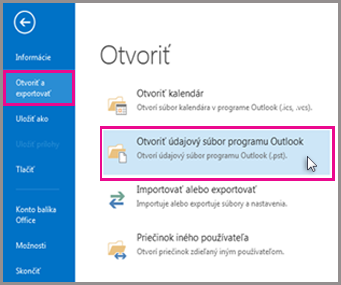
Poznámka: V závislosti od toho, ako je Outlook nastavený, sa priečinok, v ktorom je uložený súbor .pst, pravdepodobne otvorí automaticky. Ak sa neotvorí, prejdite na umiestnenie súboru. Ak si nie ste istí, kde sa nachádza váš údajový súbor programu Outlook, pozrite si tému Vyhľadávanie údajových súborov Outlooku.
-
Vyberte Údajový súbor Outlooku (.pst) a potom vyberte položku Otvoriť.
-
Po otvorení údajového súboru programu Outlook (.pst) sa súbor zobrazí na table priečinka. Zvyčajne ju nájdete v dolnej časti zoznamu priečinkov. Nasledujúci obrázok je príkladom. Názov údajového súboru programu Outlook (.pst) pravdepodobne nebude údajový súbor programu Outlook. Názov je zvyčajne založený na konte, k ktorému je súbor priradený. Údajový súbor Outlooku pre Cheryl.Parsons64@yahoo.com konta sa bude pravdepodobne nazývať Cheryl Parsons alebo Cheryl.Parsons64@yahoo.com.
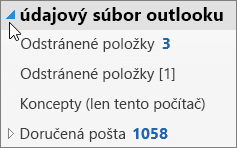
Údajový súbor programu Outlook môžete odstrániť z tably Priečinok tak, že ho zavriete. Tým sa však súbor neodstráni z vášho počítača.
-
Na table Priečinok kliknite pravým tlačidlom myši na názov údajového súboru programu Outlook a potom vyberte položku Zavrieť údajový súbor programu Outlook.
Ďalšie informácie o údajových súboroch programu Outlook
Ďalšie informácie o údajových súboroch programu Outlook nájdete v týchto témach:










